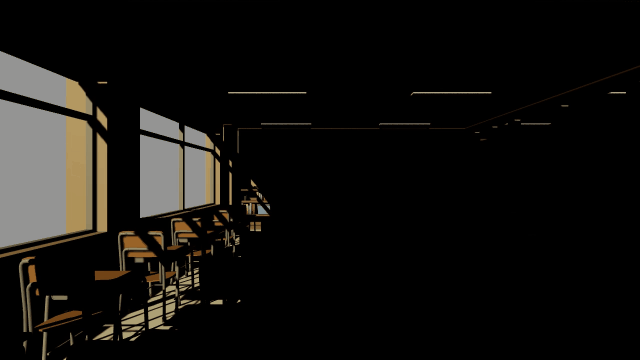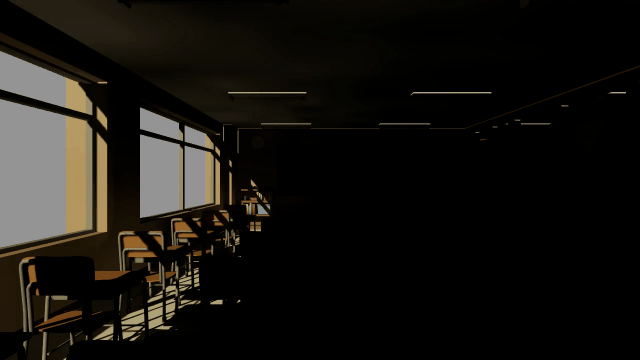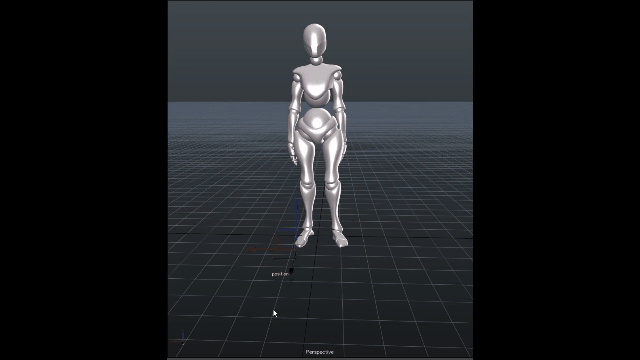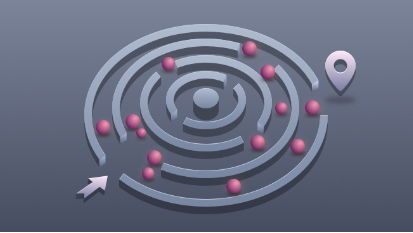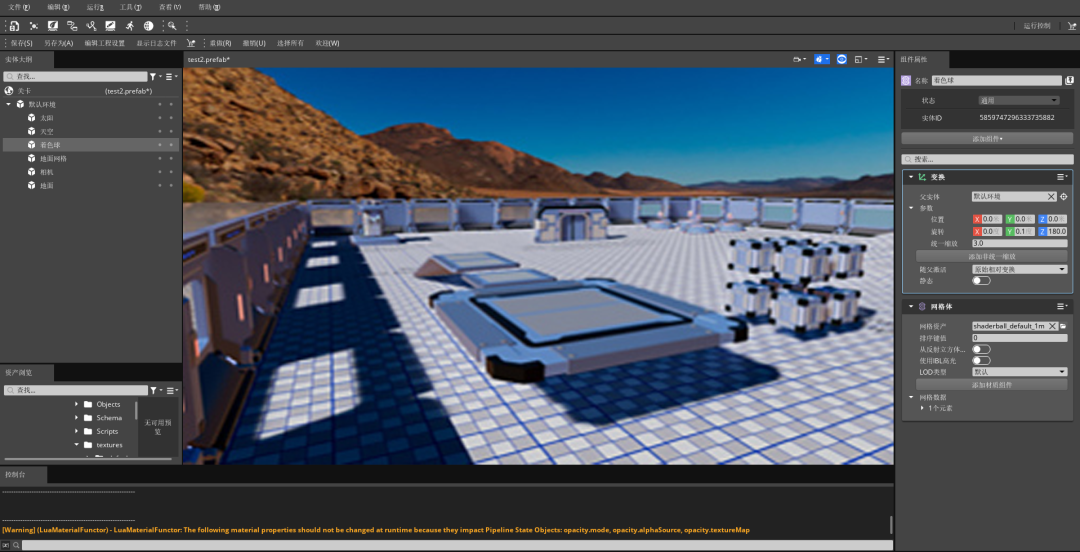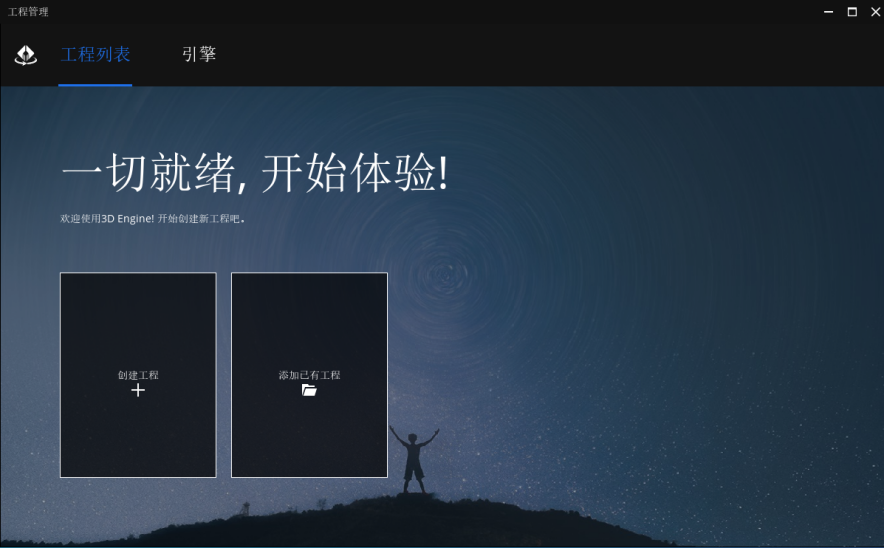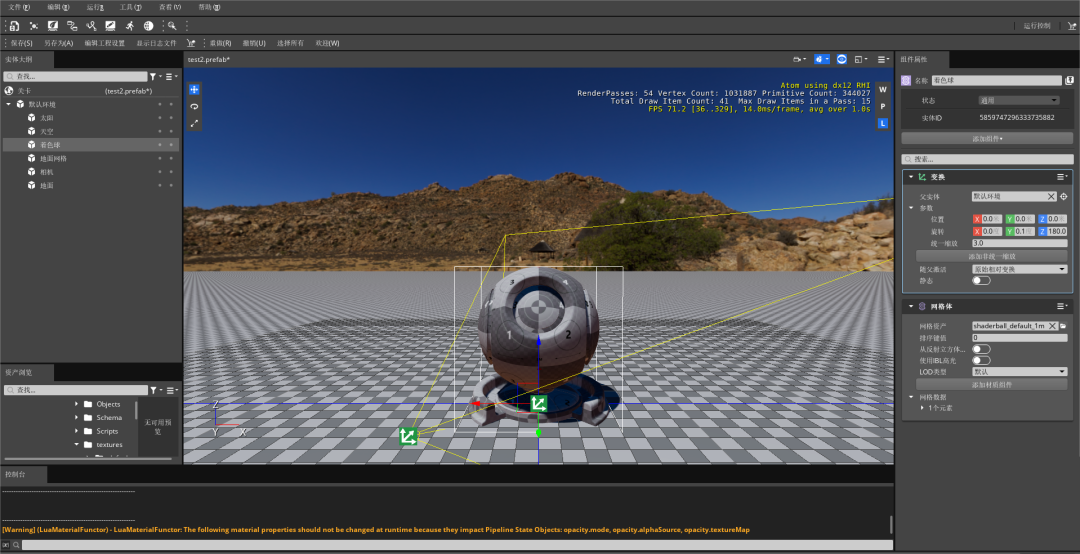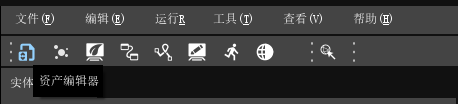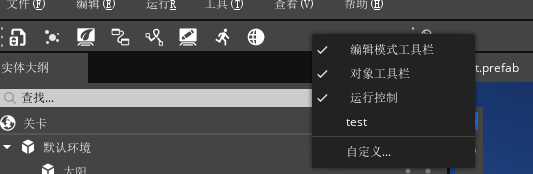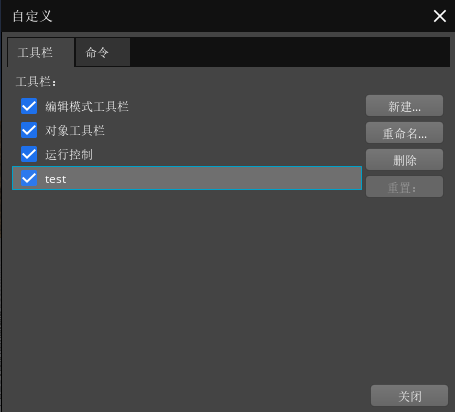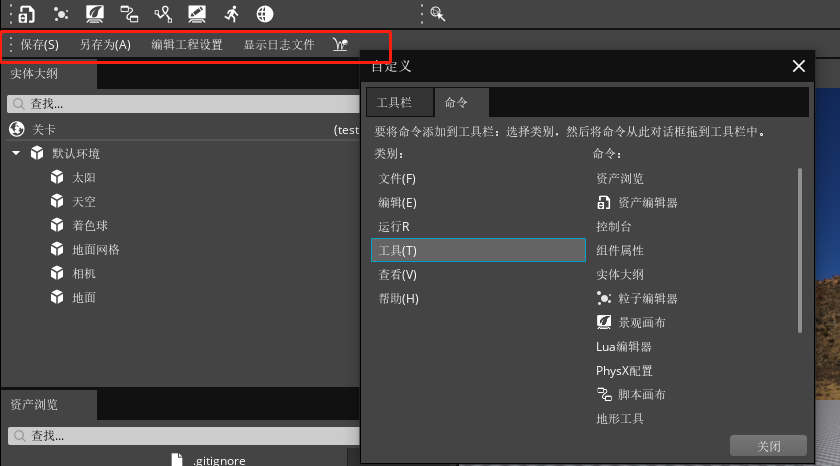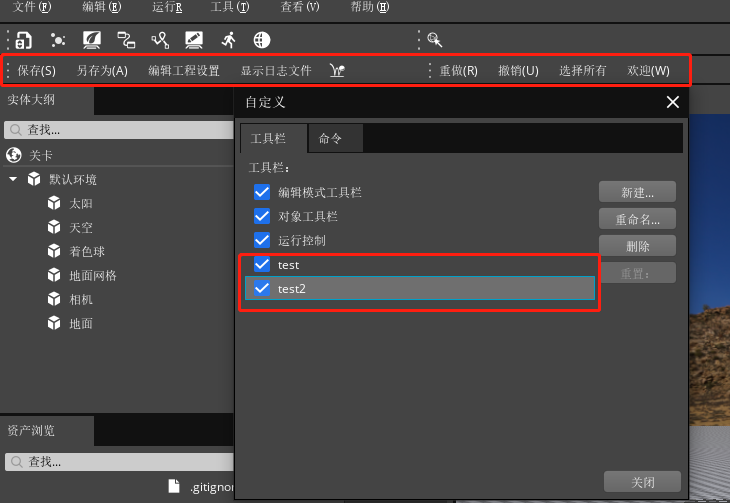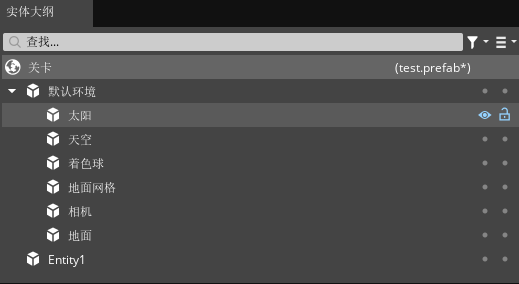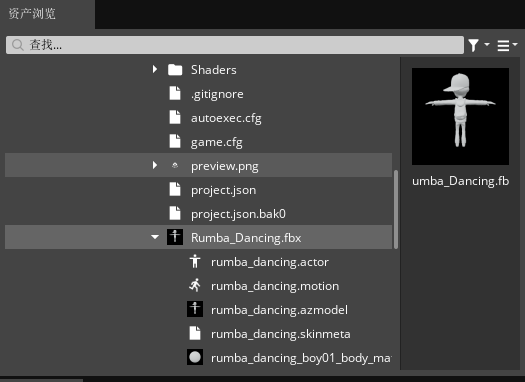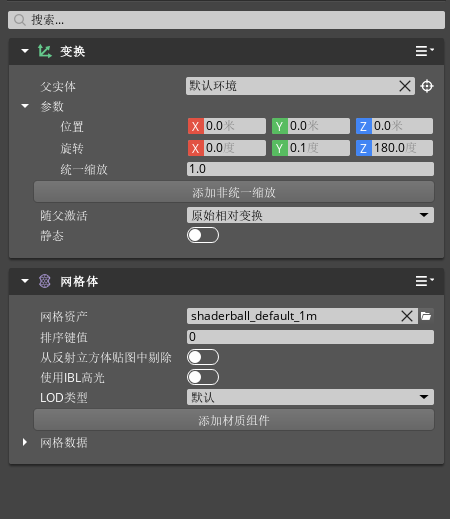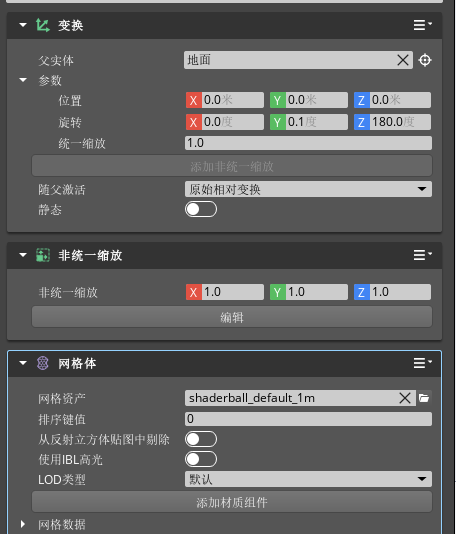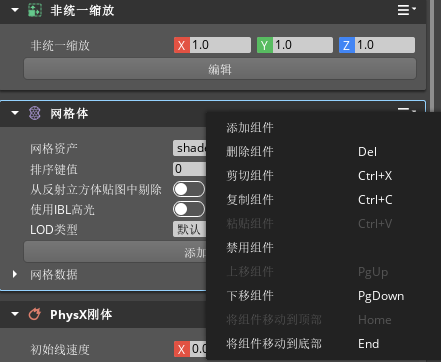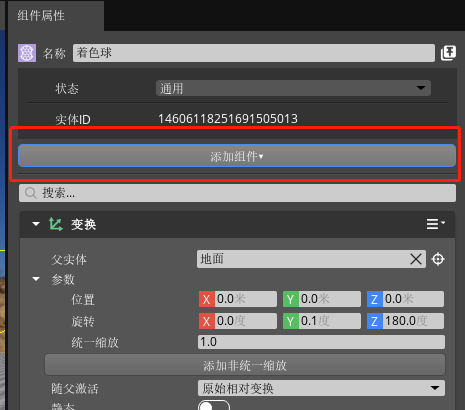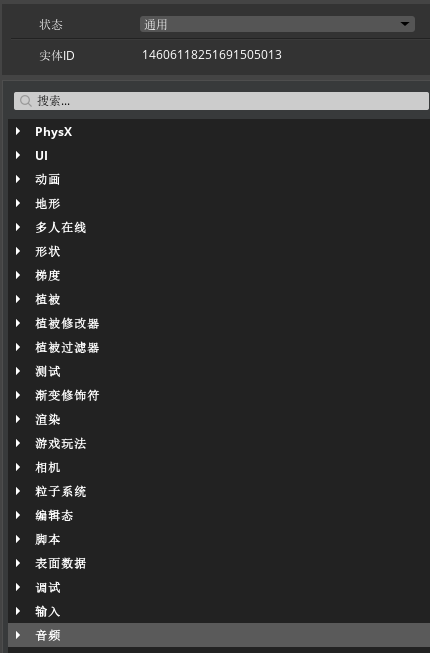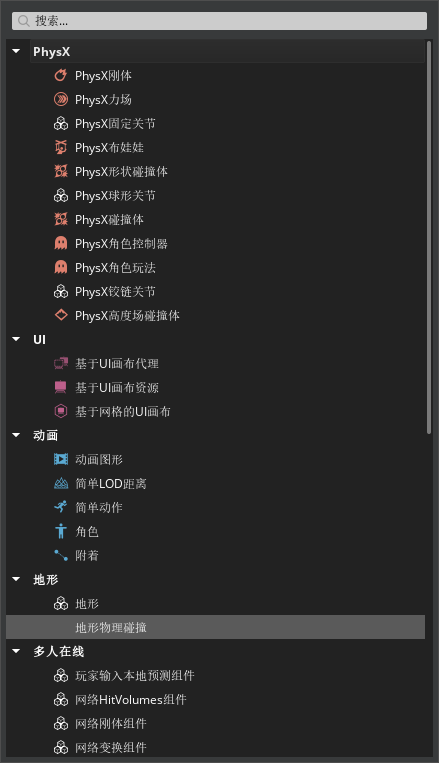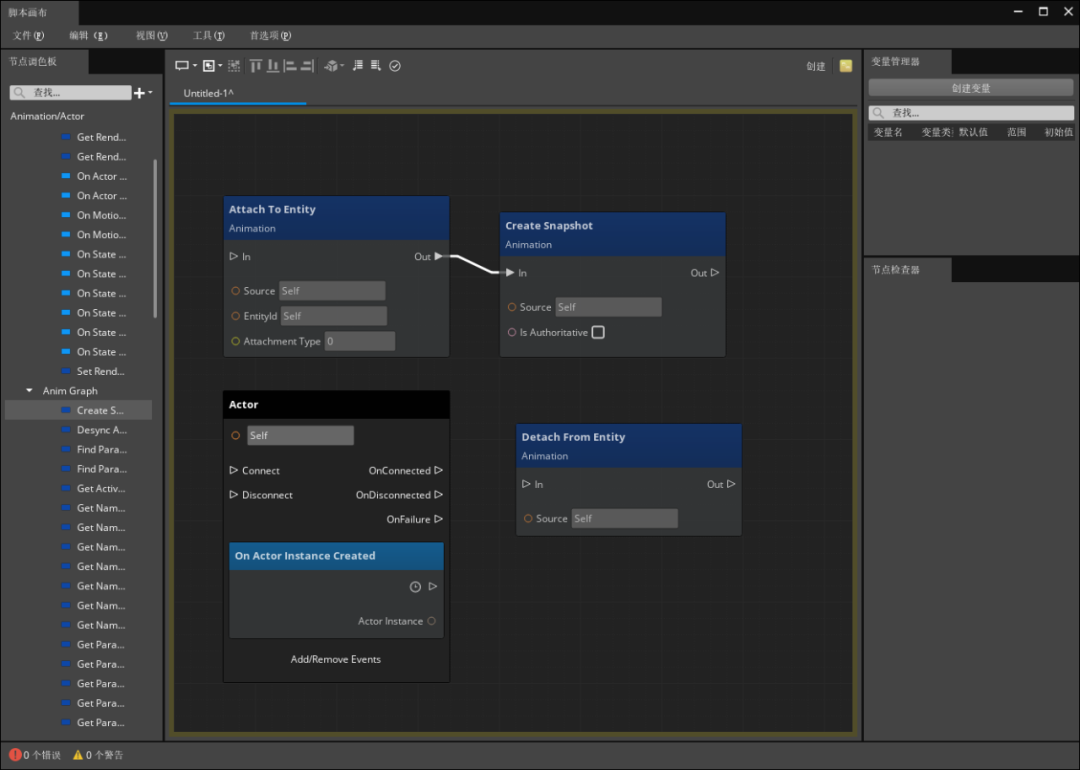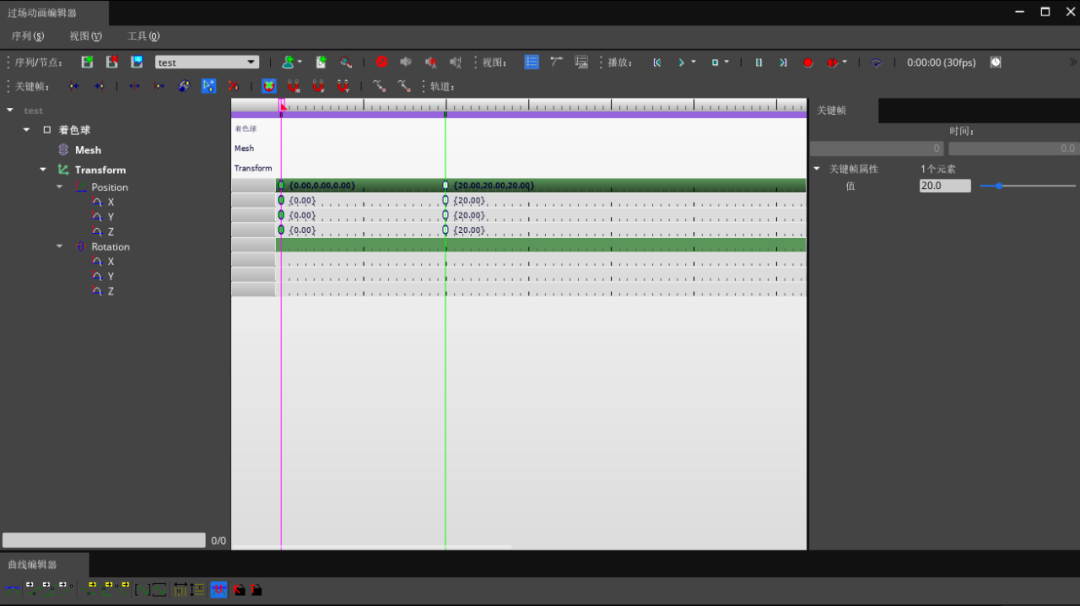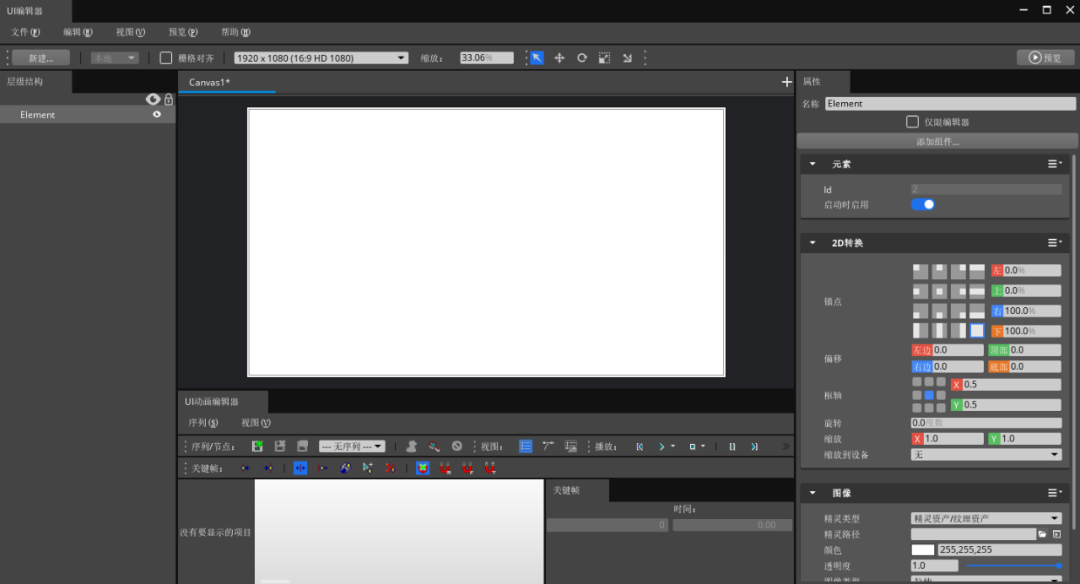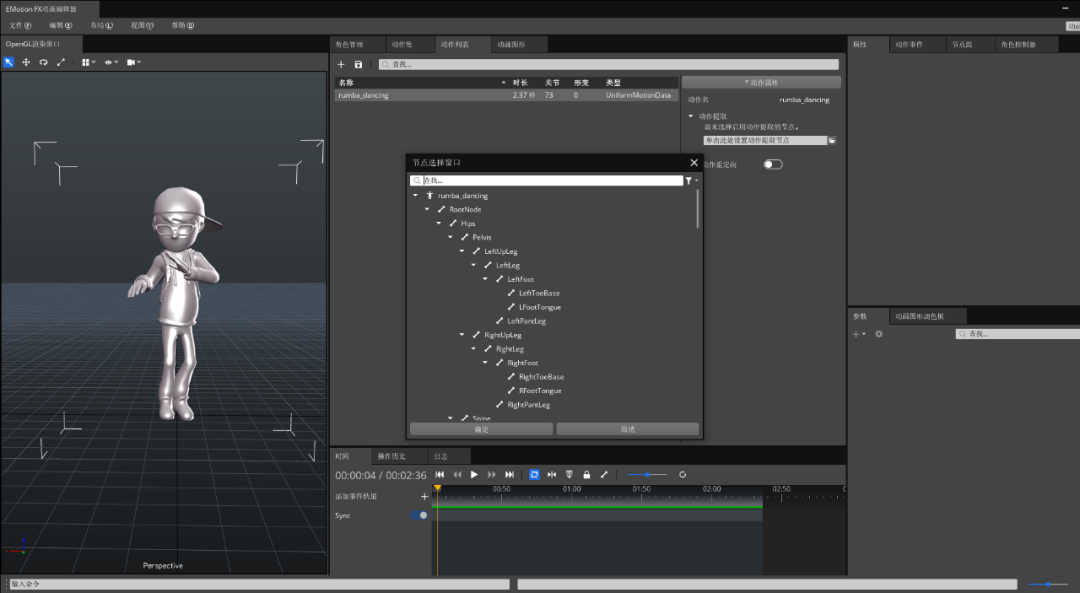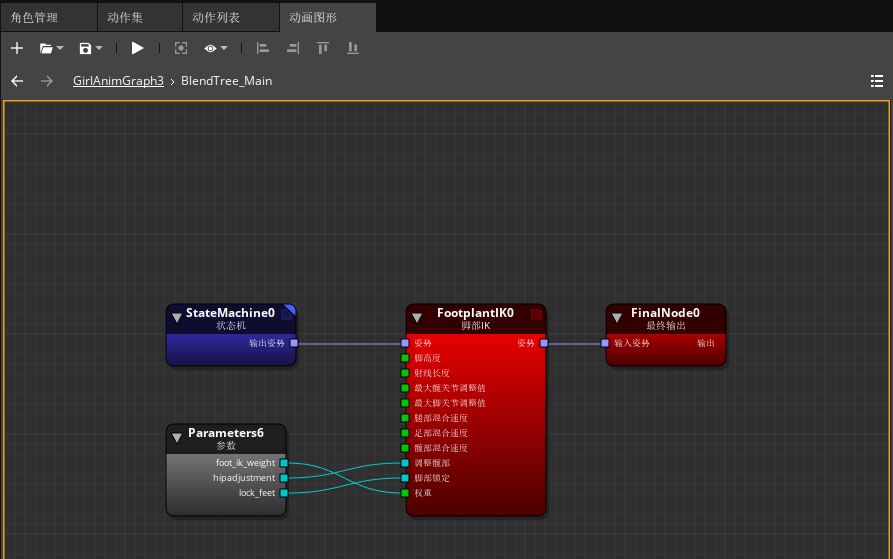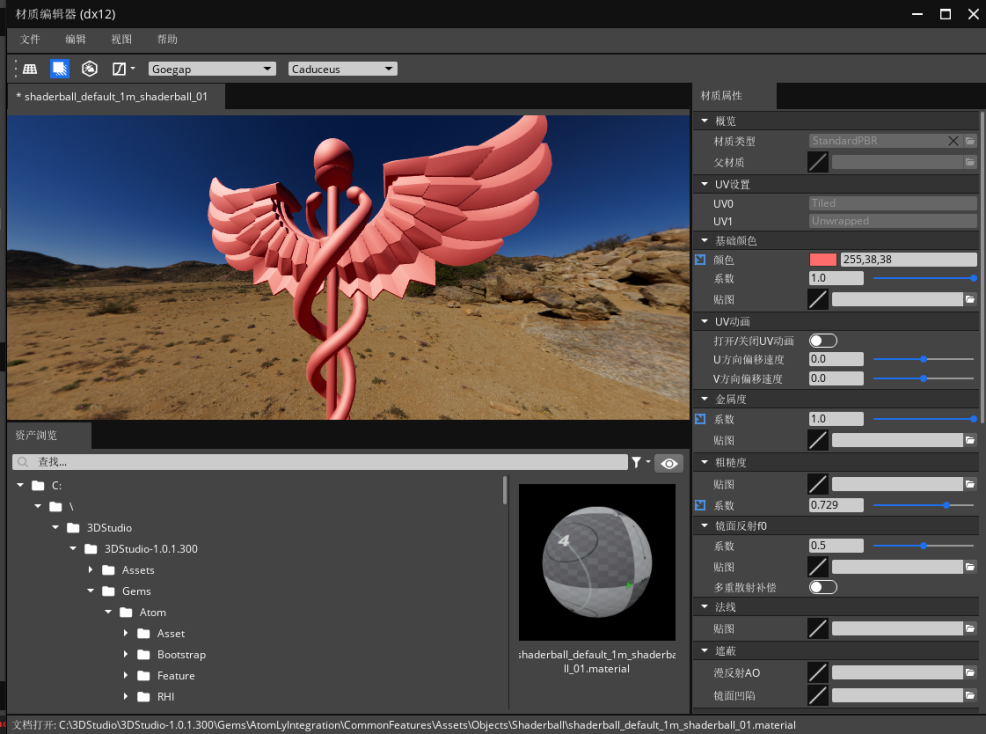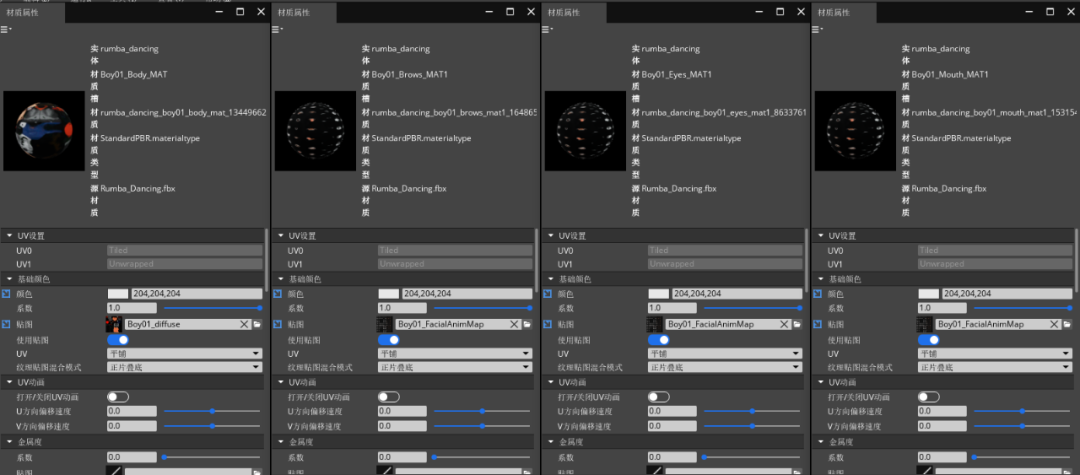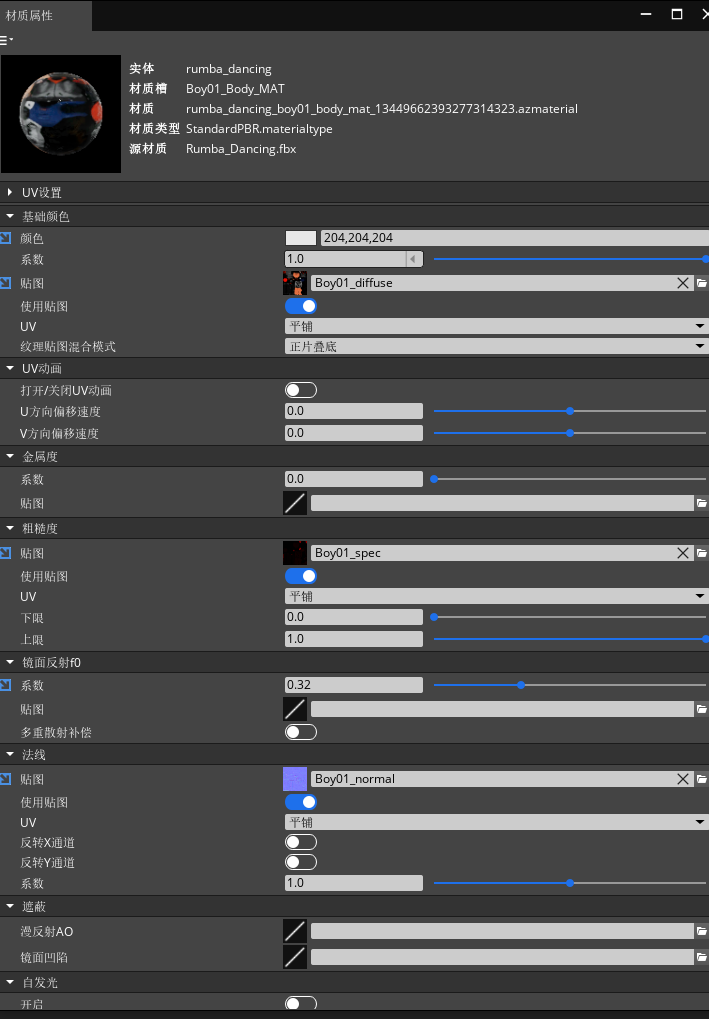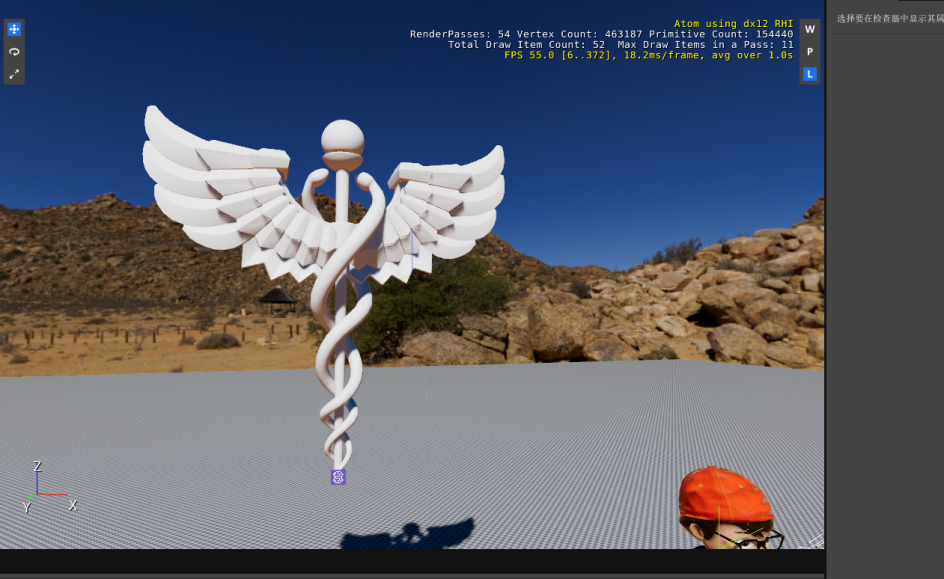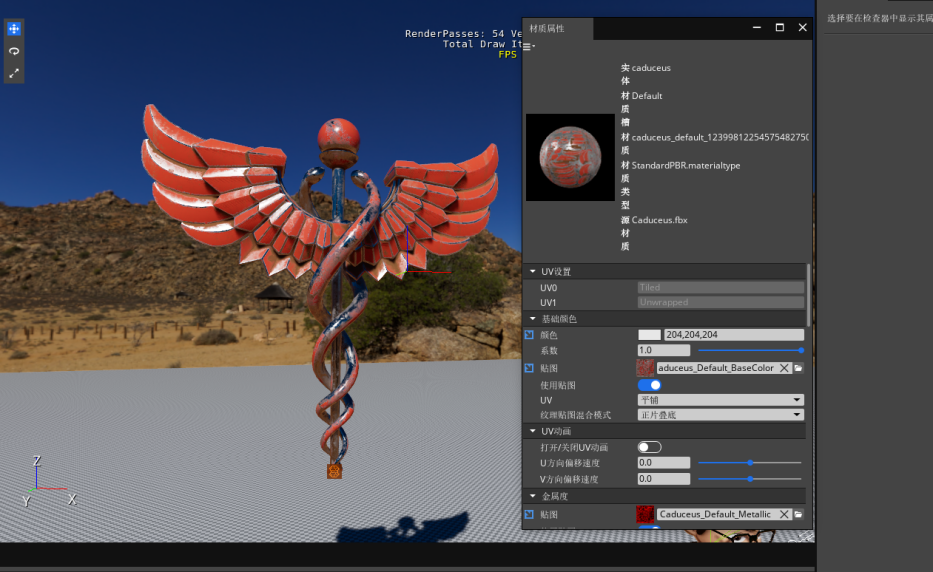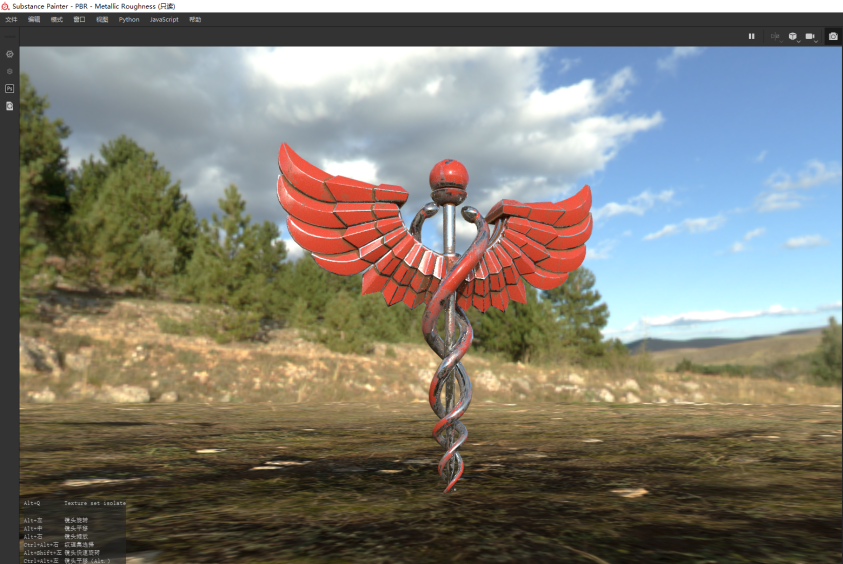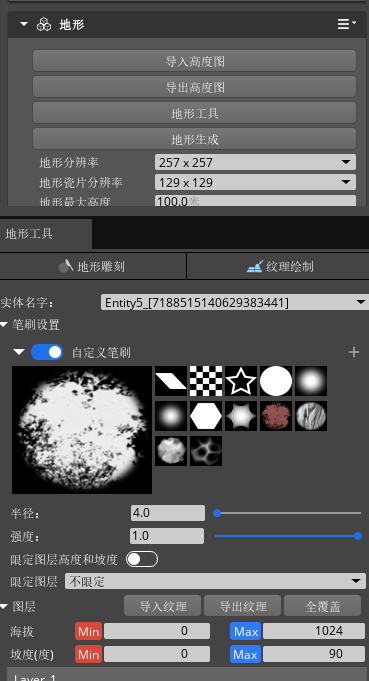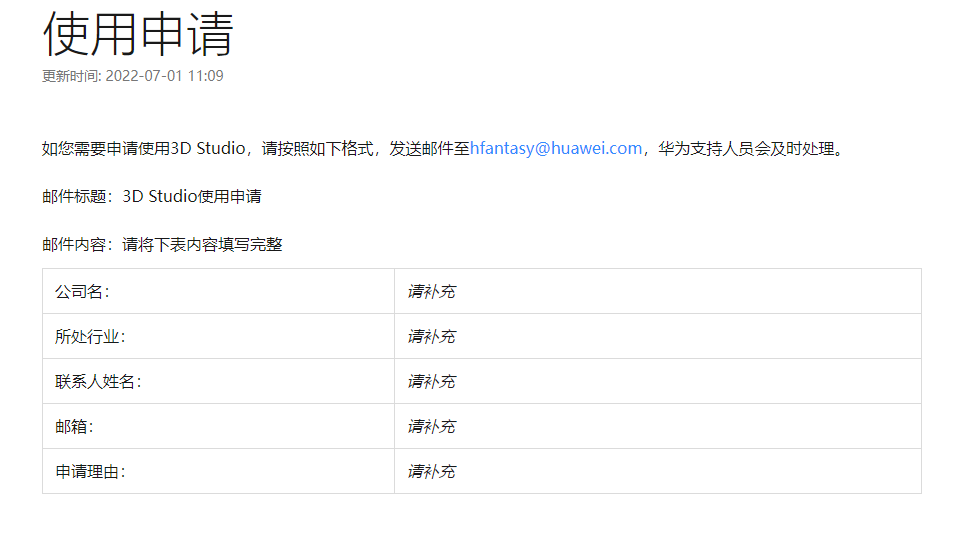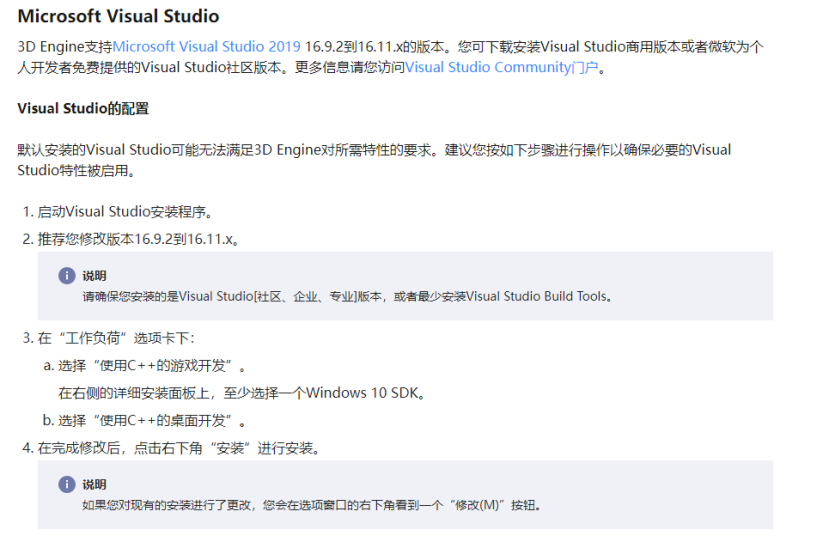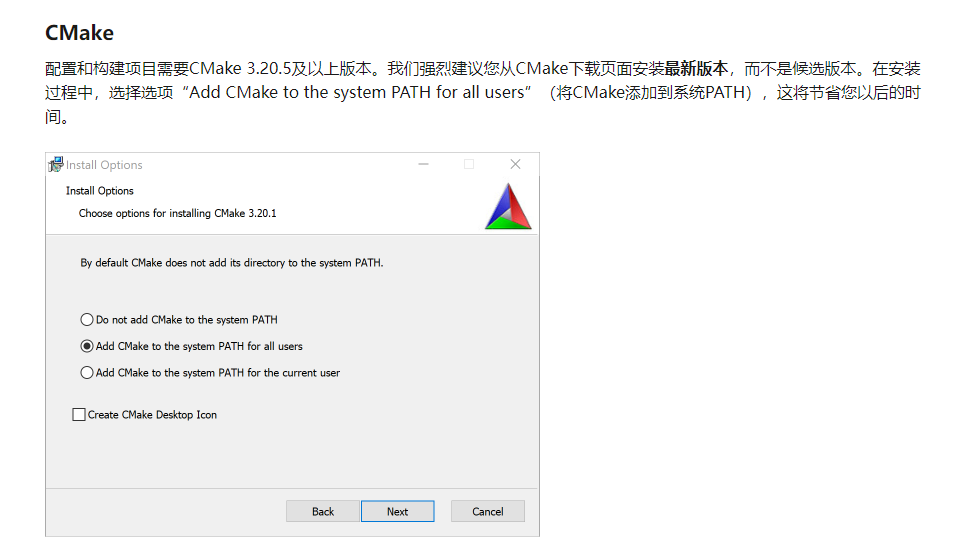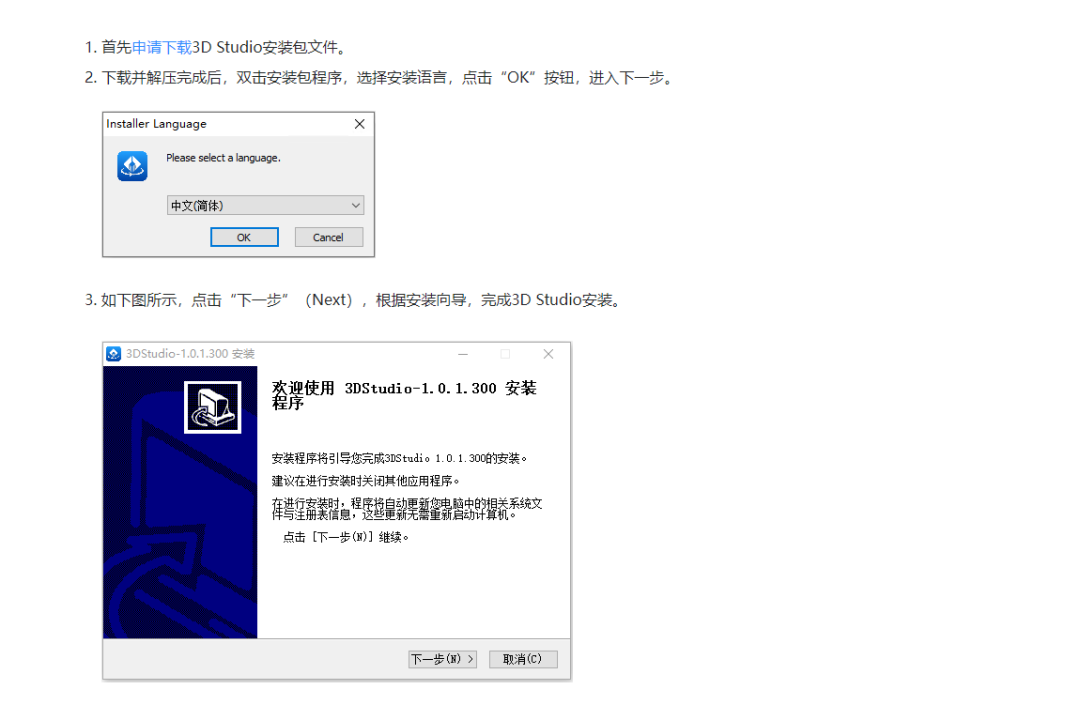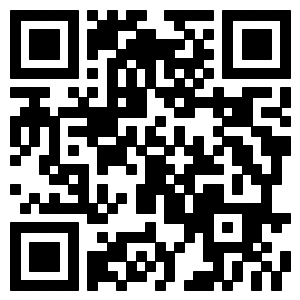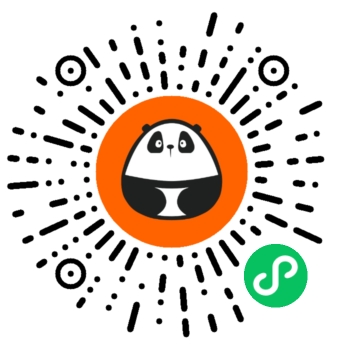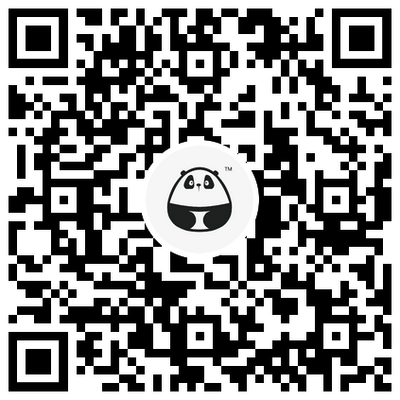“ 感知技术 · 感触CG · 感受艺术 · 感悟心灵 ”
意思是他们最近有个数字城市的项目,想找一款上手快,易用,中文的制作引擎,让我们介绍一款。借着这个机会,把我们最近申请到的HMS Core 3D Engine ( 以下简称 3D Engine) 介绍给大家。
我们技术小编这些日子一直紧盯3D Engine 的消息,很早就申请了内测资格,正好前几天终于拿到手了,测试了一段时间,下面就把它的功能和使用感受分享给大家! 3D Engine 是一款可以为用户提供高性能、高画质、高扩展性的实时3D引擎,同时还可以提供高效的可视化开发工具,制作高品质的3D项目。它还支持三方插件!可以更好的研究创新技术。
既然刚刚简单提到了关于该引擎的特点及优势,俗话说,一款好的引擎还是要看看它的实用功能,所以现在咱们就一起了解一下关于3D Engine的功能部分。 支持实时全局光照和间接光照,光影效果还不错。可提供景深、光溢出、饱和度等后处理功能。除此之外,动态多光源,支持6种光源类型、20+光源灵活组合,当然了,具体还得看灯光师怎么玩! 无GI渲染效果▲
DDGI渲染效果▲
按需要可以配置渲染管线,支持多线程PBR渲染,提供高性能、高可靠性实时3D渲染效果。
支持CPU、GPU粒子渲染,大量微小粒子图元作为基本单元,批量控制粒子运动,单粒子随机扰动,就可以实现火焰、雨雪等自然场景,包括刀光剑影等效果也可以轻松实现。
支持实时骨骼动画(100+骨骼点驱动人物,30fps流畅动画效果),还支持表情动画、全身IK(反向运动学实现关节末端驱动,四肢动作贴合物体表面,动画效果不穿模)、动画重定向(一组动画效果重定向后可用于驱动不同角色,提高动画利用率)以及多重动画状态机融合,可实现流畅的3D动画效果。
丰富动作效果▲
提供自动导航网格生成,多目标的路径规划,NPC智能寻路及智能避障功能 提供便捷开发工具、支持场景编辑(支持创建、选择、摆放3D模型及材质,可视化业务逻辑编排,搭建丰富3D场景)、材质编辑(支持材质创作,预置丰富材质类型,灵活自定义PRB材质,强大的着色器定制能力)、地形编辑、脚本编辑(免代码可视化编程,简单易用的逻辑脚本开发语言,海量API接口)等核心功能。
首先带大家来看看软件界面是什么样子滴,整体界面还是非常简洁的。如果有软件使用基础的小伙伴,拿过来应该很快就会熟悉的;如果是纯新手,也能依靠中文导航很快进入使用状态的。
整体界面分为几个模块,最上面是主菜单,基本上三维软件都大同小异,就不详细说了,先来说说主菜单下面的主要功能模块栏,依次是资产编辑器、粒子编辑器、景观画布、脚本画布、过场动画编辑器、UI编辑器、动画编辑器、材质编辑器等几大模块。简洁,清晰,明了,很快就能找到想要的功能。
在使用过程中,比较喜欢的还是这个可以自定义工具栏这个设定,可以通过拖动右侧竖排的三个点来自由移动,可以从左边自由设置到右边。
还可以通过鼠标右键空白处来自定义常用功能,创建属于自己习惯的快捷工具栏。
当自定义多个工具栏的时候,也会出现拖动的竖排点点(所有带点点的窗口都能自由拖动),自由布置工具栏,在小编所知道的三维软件和引擎中,这个应该是相对自由度蛮高的了,有点不太方便的地方就是没有把移动、缩放、旋转这些默认加载到工具栏上,没接触过三维类软件的小伙伴可能会找一会。 实体大纲就是显示场景关卡所有物体的地方,隐藏/显示,锁定物体搜索等这些基本常用功能,这个部分没什么比较新奇的地方。 再来说说资产浏览,项目存放资产包括导入外部资产的窗口,选择模型的时候还能在右侧大图预览~这里感觉应该换一种显示方式,点击文件夹能显示里面所有的子文件夹,现在要一个一个点开才行,稍微有点繁琐了。不过优点就是在制作数字人的时候,导入人物FBX,通过文件子层级的方式显示材质,骨骼等信息,当然不仅仅能够显示,还是可以编辑的,比如我们在制作数字人项目,想跟同事对接时,常常因为时间问题没时间整理项目文件,这时候整洁清晰的项目文件,就变得尤为重要~
控制台就不多说啦~来看看右边组件栏,物体的变换以及各种属性都在这里设置,这里要说一下变换,把父级物体绑定功能放在最上面,通过目标选择的方式能够快速绑定,这个功能小伙伴们应该很常用,放在最顶端还是不错的。
在缩放这里可以整体缩放,下面的添加非同一缩放是什么意思呢,就是可以XYZ轴向自由缩放,点击就会在下方出现组件窗口,不需要的时候还可以删掉。
我非常非常喜欢模块化组件这个功能~有些时候不需要的功能一直占着位置,想要的参数需要来回滚轮反复的找,自由删除添加就方便多啦~!还有移动复制等多种操作~
那么模块看起来好像不是很多的样子?其实更多模块组件在这里。
你能想到的组件都在这里啦,由于比较喜欢这部分,所以多介绍了亿点点,小编平时用软件的时候就经常找不到某个属性,就算经常用的属性也会常常划过了,很气,软件的英文也很头疼,这个组件都是中文,通过这个搜索中文就能快速找到,这次终于可以用上在命令里输入中文搜索了。
脚本画布,也就是蓝图,可视化脚本环境,不用知道怎么写代码,只要知道怎么应用逻辑就可以实现效果的功能,左侧列出了所有的蓝图节点,通过分类,搜索拖动到视口快速创建,变量也可以在右上角快速创建,不用再写一堆代码,通过图形节点连接就完事了~比如我们在制作物体与雪交互的时候,需要大量的代码实现,找Bug的时候更是痛苦,当用脚本画布就不用担心某一单词写错导致反复找Bug,只需要知道交互逻辑就可以快速通过连接节点实现,还能实时调试,快速找到问题~ 过场动画编辑器,调整动画关键帧的地方,进行模型动画的微调,看着这些XYZ和曲线是不是想起来被手k动画支配的恐惧,不过不用慌,这里可以直接录制动画,功能还是挺强大的,我K了个小小的动画,感觉不错,显示方式有点像AE,物体的移动旋转轴向都在主视口列出,方便分别调整轴向动画,新手小伙伴也能很快上手。
UI编辑器,做UI界面神器,做按钮,菜单元素,动图等,都可以直接在场景里调用,在做数字城市项目或者VR项目的时候,一些按钮提示,都可以在这里直接完成,不用再打开多个软件,节省工作流程。 动画编辑器,关于骨骼动画,约束等都在这里完成,了解数字人的小伙伴都知道,制作数字人在动作的准确上是非常重要的,人物面部表情更是难点,在动画编辑器这个模块上,可以实时查看人物动作,对人物骨骼、表情进行微调,包括动画图形节点,动画重定向,3D Engine还提供了不少实时骨骼动画,比如在制作数字偶像时,可以快速添加骨骼动画,提取动作节点,在视口中实时查看动画效果,还有操作历史方便我们查看修改。
本来想要制作一个数字人来做测试的,后来发现我不会,那没事了,只能测试一下导入卡通人物模型喽,可以看出实时显示动画很流畅~
材质编辑器
材质编辑器以及材质实例编辑界面,标准PBR流程方式,比如在制作材质时,需要调节的参数非常的多,不知道要调节哪个参数,特别是在项目着急的时候,调节完还要等待渲染才能看到效果,现在只要把基础颜色贴图、粗糙度、法线等贴图指定好,就能实时得到很好的渲染效果。
下面是一个简单的贴图效果以及在视口中的渲染效果,用了场景的默认环境,PBR贴图,实时效果看起来非常不错。
这是在Substance Painter中渲染的效果,个人觉得3D Engine的效果可能要好一些。
地形雕刻,可以对地形进行一个快速的调整,地形最大分辨率为8193*8193
场景的面数对于制作来说是很关键的,场景中是三个共计2514万三角面的山体模型,可以看到右上角的FPS为60左右,引擎的优化还是相当不错的。
比如在制作数字园区、数字园林时,需要大量的模型和非常多的面数,在保证效果的同时,还要保证帧数流畅,还有遮挡剔除,实时全局光照等,为承载大型项目提供了软件端的支持。
软件还有其它的很多功能,比如粒子系统等,就不一一演示了,功能还是非常强大的,总体使用下来感觉软件很流畅,并不像其他软件那样比较难理解,很清晰明了,最让我惊喜的还是模块化组件大大提升制作效率,软件优化上也比想象中要好很多,实时渲染的效果也非常不错,虽然短时间内不能够体验到所有的功能,但常用的功能也能为我们节省不少时间。 对新手小伙伴们来说,很快就能学会软件的基础,对于会编程的大佬们来说更是不在话下,可能一天时间就能够做出一个非常厉害的作品了。通俗易懂的软件学习起来能把节省出来的时间放在打磨作品上,在保证效果的同时,选择一款易学,高效的工具就非常重要了~ 此外,3D Engine可视化开发工具还搭配了3D Modeling Kit提供的材质生成服务,3D物体建模、自动骨骼绑定和动作捕捉,可以非常快速的搭建场景,更有基于HMS Core 3D Engine开发的高保真三维GIS插件,可广泛应用于交通、社交、教育、公益等多个行业。
聊到这儿,肯定有不少小伙伴开始跃跃欲试了,所以小编我贴心的给大家讲讲如何使用申请,需要注意的是目前软件还只是预览版本,申请内测资格才能用哟~ 首先你要先打开下方链接,之后会出现一个表格,操作非常简单,小伙伴们就按照表格中需要填写的信息补充完整然后以邮件形式发送到邮箱就可以啦~ https://developer.huawei.com/consumer/cn/doc/development/graphics-Guides/service-application-0000001240920342
在这里,我要特别强调一下,关于安装3D Engine有几个硬件需求。 ■Quad-coreIntel或AMD处理器,2.5GHz以上 ■英伟达GeForce GTX 1060以上,驱动版本471.11以上 ■着色模型6.2(使用光追特性需要使用着色模型6.3) 创建新项目或使用3D的高级开发特性需要安装几个软件组件,具体取决于小伙伴们所使用的操作系统。 当前微软Windows是使用3D Studio编辑器和构建源代码的主要平台。操作系统需要满足Windows 10 version 1809(10.0.17763)或更高版本。 基本上满足硬件和软件两种需求后,咱们安装起来就事半功倍,当然我们经常在安装过程中多多少少还是会出现一些小问题,不过也不用慌张,官方详细的把安装流程给展示了出来,所以!这一次!咱们只需要好好体验3D带给我们的技术体验,关于安装一点麻烦都没有!! https://developer.huawei.com/consumer/cn/doc/development/graphics-Guides/install-environment-0000001213664260
https://developer.huawei.com/consumer/cn/doc/development/graphics-Guides/install-guide-0000001280864749